Gráficos de cascada en PowerPoint: Su guía paso a paso
- Inicio
- Recursos
- Centro de contenido
- Gráficos de cascada en PowerPoint: Su guía paso a paso
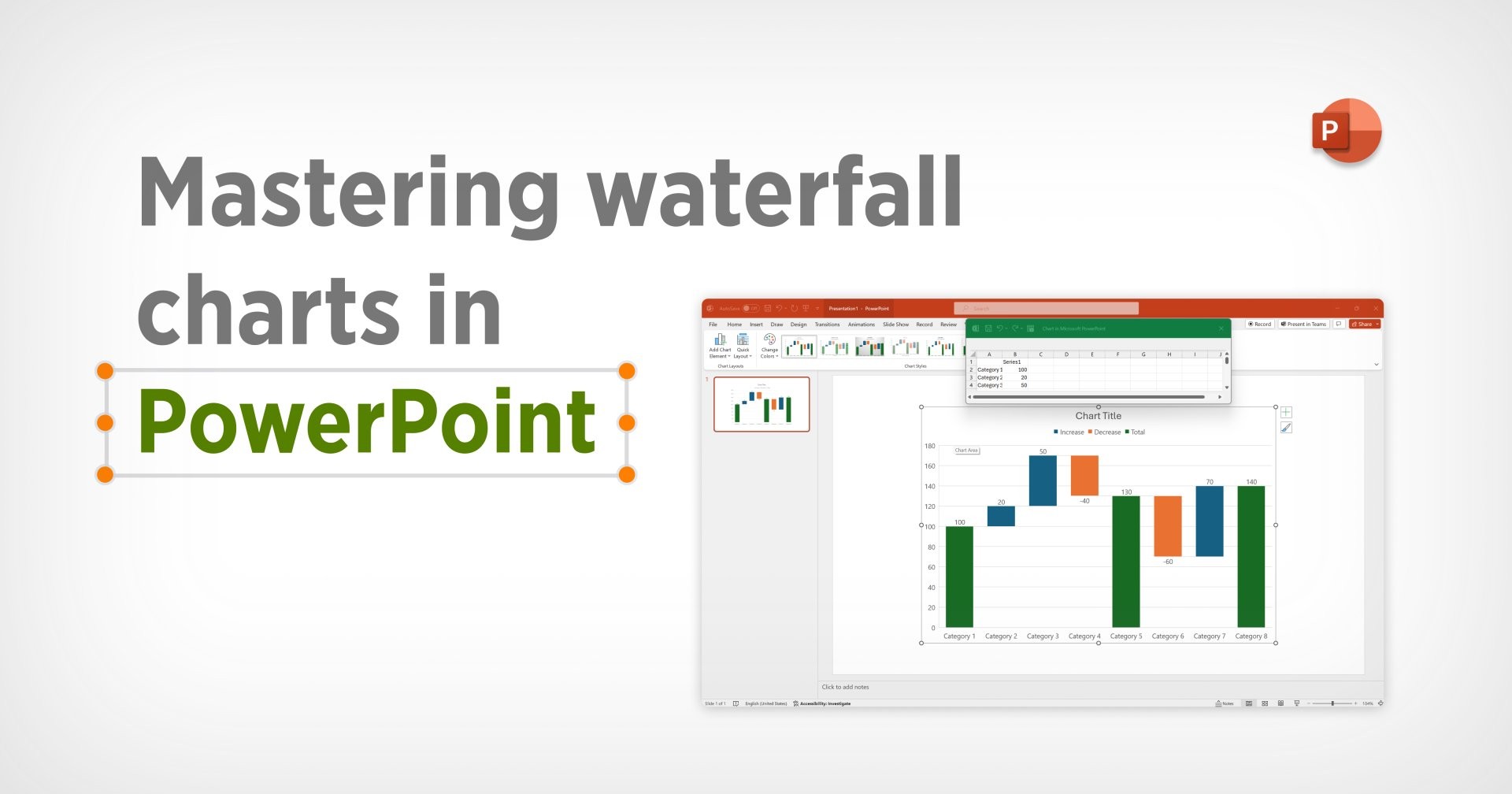
40 min. de lectura — by Akash Choudhary
Los gráficos de cascada son un potente tipo de visualización de datos que puede ayudar en la toma de decisiones al destacar cómo los diferentes valores impulsan el cambio. Los gráficos de cascada se utilizan en finanzas, consultoría y otras muchas industrias, pero crearlos en PowerPoint no siempre es sencillo.
En este artículo presentaremos las ventajas y desventajas de los gráficos de cascada, describiremos las mejores prácticas para crearlos y examinaremos cuándo son más eficaces. Explicaremos paso a paso cómo crear un gráfico de cascada en Excel o PowerPoint, y veremos formas de crear gráficos de cascada más impactantes que vayan más allá de la funcionalidad nativa de PowerPoint.
La guía cubre los siguientes puntos:
- Datos clave sobre los gráficos de cascada
- ¿Qué es un gráfico de cascada?
- ¿Cómo se utilizan los gráficos de cascada?
- Ventajas de los gráficos de cascada
- Desventajas de los gráficos de cascada
- Mejores prácticas para los gráficos de cascada
- Diferentes opciones para crear gráficos de cascada
- Primeras etapas: Uso de Excel para crear gráficos de cascada
- Paso a paso: Cómo crear un gráfico de cascada en PowerPoint
- Siguiente nivel: Mejora de los gráficos de cascada con think-cell
- Preguntas frecuentes sobre los gráficos de cascada
Datos clave sobre los gráficos de cascada
Antes de profundizar en el tema, comenzaremos con un resumen de los puntos más importantes que se tratan en este artículo:
- Los gráficos de cascada son un tipo de visualización de datos que utiliza columnas flotantes para mostrar cómo los valores positivos y negativos contribuyen al resultado final.
- Los gráficos de cascada, también conocidos como gráficos puente, se utilizan en una amplia gama de sectores, sobre todo en el financiero y el de la consultoría, pero también en los equipos de recursos humanos y de liderazgo.
- Los gráficos de cascada son una forma eficaz de contar historias y apoyar la toma de decisiones, ya que guían al público de izquierda a derecha y ayudan a resaltar el impacto de métricas específicas o factores contribuyentes.
- Para crear un gráfico de cascada en PowerPoint, puede crearlo directamente en la presentación o puede crearlo en Excel y copiarlo.
- Tanto PowerPoint como Excel tienen ciertas limitaciones a la hora de crear gráficos de cascada, y pueden requerir bastante tiempo de trabajo.
Los gráficos de cascada profesionales se crean mejor con complementos de PowerPoint como think-cell, que permiten a los usuarios crear rápidamente gráficos de cascada líderes en el sector, incluyendo funciones mejoradas como columnas acumuladas. Puede descargar una versión de prueba gratuita de 30 días para ver lo fácil que puede ser crear gráficos de cascada en PowerPoint:
¿Qué es un gráfico de cascada?
Un gráfico de cascada (también denominado “gráfico de cascada”, “gráfico puente” o “gráfico de barras flotantes”) visualiza los cambios positivos y negativos entre un valor inicial y un valor final. El objetivo de un gráfico de cascada es ilustrar claramente qué es lo que impulsa la diferencia entre dos (o varios) valores, así como la magnitud y la composición de esos impulsores.
El nombre del gráfico proviene de su aspecto en forma de cascada, que se crea mediante las columnas que caen en cascada por el gráfico al mirarlo de izquierda a derecha. Esto es más evidente en un gráfico de cascada que tiene una serie de columnas con valores negativos.
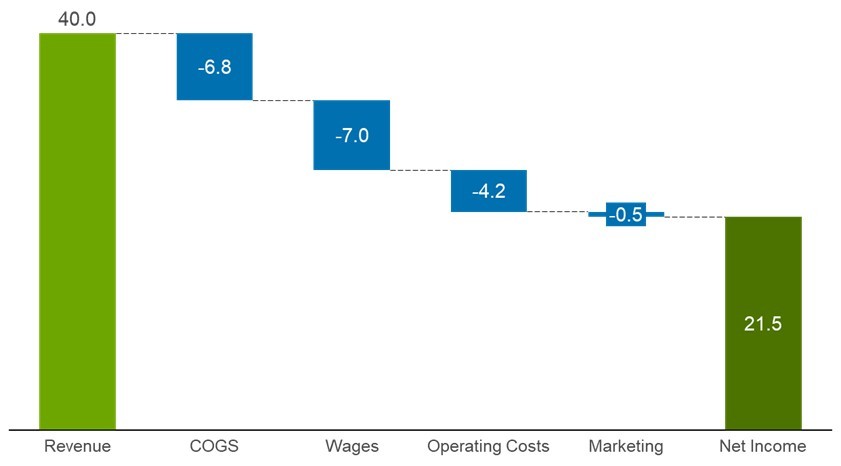
Para crear o leer gráficos de cascada, es necesario comprender cómo se construyen. Las dos columnas exteriores, en el extremo izquierdo y el extremo derecho, son el valor inicial y el total final. Ambas están representadas por columnas completas que comienzan desde la línea de base, al igual que en un gráfico de columnas estándar.
Estos totales se distinguen visualmente de las columnas intermedias, que flotan por encima de la línea de base y representan cambios o valores incrementales entre estos totales. El punto de referencia de cada columna flotante es el lugar donde terminó la columna anterior. Que sea la parte superior o inferior depende de si el valor anterior era positivo o negativo. Las líneas de conexión discontinuas o punteadas entre las columnas se utilizan normalmente para facilitar la lectura.
Un tipo especial de cascada: El gráfico puente
El gráfico puente es esencialmente igual que un gráfico de cascada, solo que se le añaden columnas intermedias que representan subtotales. Estas, al igual que el valor inicial y el total final, están vinculadas a la línea de base y, por lo tanto, muestran el valor total hasta ese punto, cuando se lee de izquierda a derecha.
El efecto visual, especialmente si se incluye más de una columna de subtotales, es interrumpir la cascada en forma de cascada con arcos que se asemejan a un puente. De ahí el nombre de “gráfico puente”.
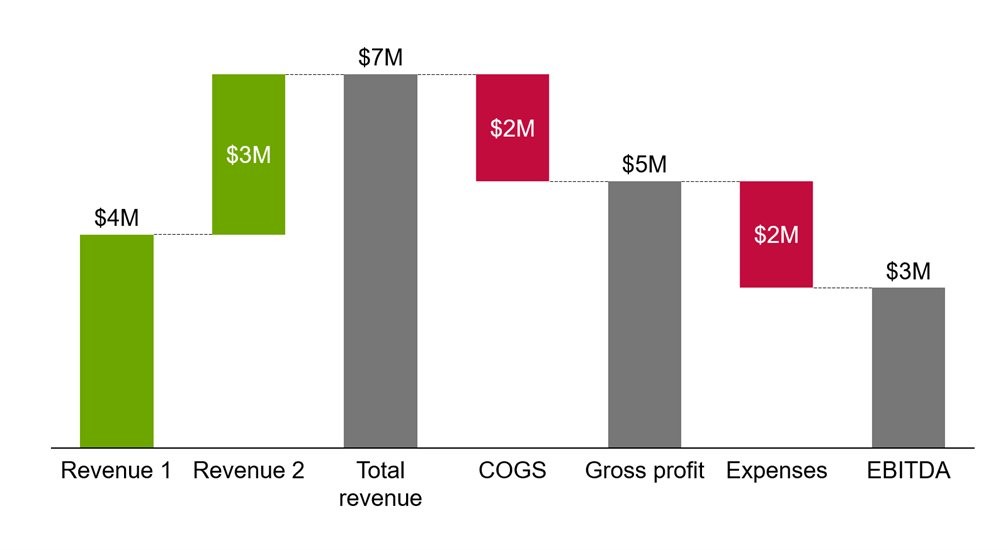
Aunque la introducción de subtotales tiene un impacto bastante significativo en el aspecto visual de un gráfico de cascada y en su lectura, los términos “gráfico puente” y “gráfico de cascada” se utilizan a menudo de forma intercambiable. Dado que “gráfico de cascada” es el término más general, es el que utilizaremos principalmente en este artículo.
¿Cómo se utilizan los gráficos de cascada?
Los gráficos de cascada se utilizan con mayor frecuencia para ilustrar en qué medida diferentes valores, como los ingresos y los costes, contribuyen a un total, como los beneficios de una empresa. Los valores que se leen de izquierda a derecha muestran cómo cada métrica ha impulsado el cambio (o no).
Aunque McKinsey & Company, una empresa consultora de administración global, introdujo gráficos de cascada en la corriente general, ahora se utilizan en gran medida en todos los sectores. Estos son algunos ejemplos de cómo utilizan los gráficos de cascada los distintos equipos:
- Equipos comerciales: Para mostrar cómo el rendimiento en segmentos de clientes pertinentes contribuye al volumen total de ventas.
- Equipos de ventas: Para ver cómo disminuye el volumen a lo largo de las etapas del embudo de ventas.
- Equipos financieros: Para visualizar la magnitud de las partidas de una cuenta de resultados.
- Equipos de RR. HH.: Para comunicar los cambios netos en la plantilla de las distintas oficinas.
- Equipos de liderazgo: Para destacar qué unidades de negocio han contribuido más a alcanzar los objetivos de la empresa.
Todos estos ejemplos utilizan la visualización única del gráfico de cascada para mostrar cómo cada factor de cambio contribuye al total. Otro uso es como alternativa al gráfico de líneas, mostrando cómo ha cambiado una sola métrica a lo largo de diferentes períodos de tiempo. Por ejemplo, los equipos de RR. HH. pueden utilizar gráficos de cascada para mostrar los cambios en la plantilla de un trimestre a otro, lo que da como resultado el total al final del año.
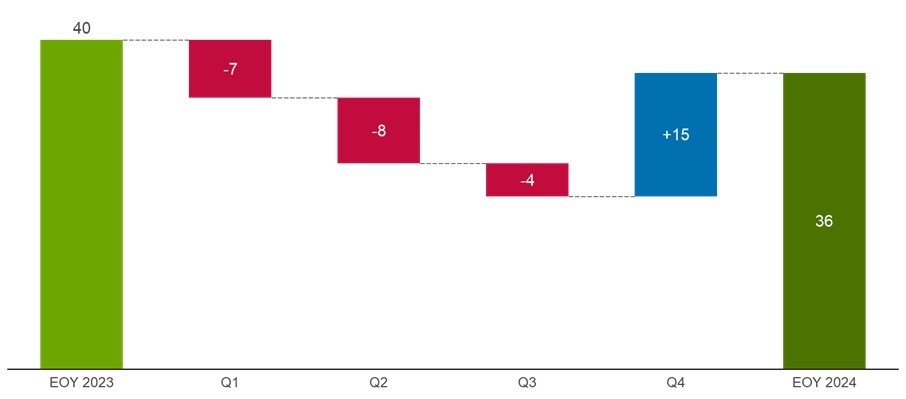
Del mismo modo, los gráficos puente que incluyen columnas de subtotales también pueden basarse en una serie temporal. En este caso, el gráfico podría mostrar la evolución a lo largo de varios años, con subtotales que muestren el número de empleados al final de cada periodo de 12 meses.
Ventajas de los gráficos de cascada
Dado que los gráficos de cascada son menos conocidos que otros tipos de gráficos, es conveniente comprender la motivación para utilizarlos, lo que justifica cualquier complejidad añadida. Una buena forma de ver las ventajas de los gráficos de cascada es considerar dos gráficos que muestran los mismos datos de cambios en el número de empleados a lo largo de un año.
A la izquierda, tenemos el gráfico de cascada, que muestra cómo se redujo el número de empleados durante los tres primeros trimestres, antes de repuntar en el cuarto trimestre hasta alcanzar un nivel cercano al 90 % del total inicial. A la derecha, tenemos exactamente los mismos datos en un gráfico de columnas estándar.
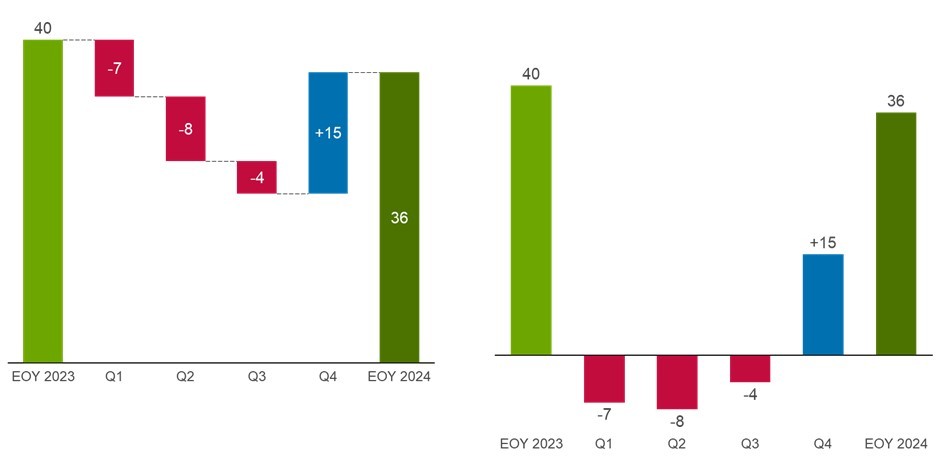
Incluso para un conjunto de datos tan sencillo como este, el gráfico de cascada presenta varias ventajas con respecto al gráfico de columnas:
- Las etiquetas de las series están menos desconectadas de las columnas.
- Se visualiza el impacto acumulativo de los cambios, indicando el número de empleados al final de cada trimestre.
- El flujo intuitivo permite al público leer el gráfico de izquierda a derecha sin tener que saltar de un lado a otro o de arriba abajo.
- La clara diferenciación ayuda a distinguir entre las columnas que muestran los totales y las que muestran los cambios.
Estos factores, en particular la forma natural en que se lee el gráfico de izquierda a derecha y los totales acumulativos implícitos, hacen que el gráfico de cascada sea más eficaz a la hora de contar la historia e influir en las decisiones empresariales positivas. Esto puede ser aún más pronunciado en el caso de conjuntos de datos más complejos.
Otras ventajas de los gráficos de cascada en comparación con otros tipos de gráficos son:
- En comparación con los gráficos de líneas: Los gráficos de cascada resaltan claramente lo interesante de cada punto de datos, que es el importe total (para columnas completas) o el cambio (columnas flotantes). Los gráficos de líneas necesitan anotaciones para proporcionar el mismo contexto.
- En comparación con los gráficos de columnas acumuladas: Si tiene una combinación de valores positivos y negativos que contribuyen a un todo, los gráficos de columnas acumuladas se vuelven prácticamente ilegibles, mientras que los gráficos de cascada muestran claramente la contribución de cada valor.
- En comparación con los gráficos circulares: Los gráficos de cascada no solo muestran cómo los elementos individuales contribuyen al total, lo que también se puede mostrar eficazmente con un gráfico circular, sino que también muestran claramente el valor inicial. Además, los gráficos circulares no son adecuados para valores negativos.
Teniendo en cuenta estas ventajas, es posible que se pregunte por qué los gráficos de cascada no son más comunes. Una de las razones es que puede resultar difícil crearlos correctamente en PowerPoint o Excel, por lo que muchas personas recurren a gráficos de columnas o líneas poco satisfactorios.
Los gráficos de cascada no tienen por qué ser complicados. Si desea ver lo fácil que es crearlos con think-cell, puede pasar a la sección siguiente o descargar una versión de prueba gratuita y probarlo usted mismo:
Desventajas de los gráficos de cascada
Ningún gráfico es adecuado para todos los escenarios y todos los conjuntos de datos. A continuación se muestran algunos ejemplos en los que los gráficos de cascada podrían no ser la mejor opción:
- Totales acumulados por encima y por debajo de cero: Si su valor inicial es positivo, pero los datos se vuelven negativos durante el flujo del gráfico, este atravesará el eje x. Dependiendo de cuánto bajen los valores por debajo de cero, esto puede afectar a la legibilidad del gráfico.
- Valores de cambio muy pequeños en comparación con el valor inicial: Si el valor inicial es mil veces mayor que los valores de cambio, las columnas flotantes serán muy pequeñas y difíciles de analizar. Existen posibles soluciones, como omitir la columna inicial e indicar el valor inicial de otra manera, pero también puede considerar un tipo de gráfico alternativo.
- Demasiados factores contribuyentes: Si tiene un número muy elevado de categorías, las etiquetas pueden comprimirse o incluso volverse ilegibles. Puede girar el gráfico de cascada horizontalmente para facilitar la legibilidad, pero es posible que siga encontrando que hay demasiada información en el gráfico. En tales casos, puede probar con una visualización diferente o reestructurar los datos para resaltar mejor los puntos más importantes.
Comprender las ventajas y desventajas de los diferentes tipos de gráficos es fundamental para contar historias convincentes con los datos. Puede obtener más información sobre este tema en nuestro artículo del blog: Encuentre las visualizaciones adecuadas para su presentación.
Mejores prácticas para los gráficos de cascada
Hay ciertos principios que debe tener en cuenta y que le ayudarán a crear excelentes presentaciones de PowerPoint. Las siguientes prácticas recomendadas se basan en ellos y ofrecen recomendaciones específicas para la creación de gráficos de cascada:
- Apile las series que vayan juntas: Hay que tener un poco de cuidado con el apilamiento, ya que combinar valores positivos y negativos en una sola columna puede resultar confuso. Sin embargo, a menudo hay buenas razones para apilar columnas, como mostrar métricas equivalentes (por ejemplo, ingresos, COGS, etc.) para varias unidades de negocio. Apilarlas puede ayudar a que la historia general sea más clara, sin ocultar la granularidad de los datos.
- Utilice los subtotales: Si piensa en la historia que quiere contar con su gráfico de cascada, puede ver los subtotales como capítulos. Utilice columnas de subtotales para proporcionar puntos de referencia visuales y desglosar el panorama general en componentes digeribles para su público.
- Utilice etiquetas de datos en las columnas: Dado que las columnas flotantes de un gráfico de cascada no parten de una línea de base común, no siempre es fácil discernir su tamaño. Las etiquetas de datos de cada columna ayudan a su público a comparar los valores del gráfico.
- Cuente su historia con colores: No convierta su gráfico de cascada en un arcoíris, pero a menudo resulta útil mostrar los valores negativos y positivos con colores, y utilizar un color diferente para las columnas totales.
- Calcule los totales con fórmulas: A diferencia de la mayoría de los gráficos de barras, las columnas de un gráfico de cascada no son independientes entre sí. Asegúrese de que los valores de las columnas totales y subtotales estén vinculados con fórmulas a los valores de las categorías. Esto garantizará que su gráfico siga siendo correcto si los datos cambian o si añades una nueva categoría.
Diferentes opciones para crear gráficos de cascada
Lo más importante al crear un gráfico de cascada es utilizar una función diseñada para crear gráficos de cascada. Es posible que pueda utilizar columnas invisibles y series de datos ficticios para que un gráfico de columnas parezca un gráfico de cascada, pero no será escalable y probablemente resulte una experiencia complicada y frustrante.
Las tres soluciones más adecuadas para crear gráficos de cascada son:
- Excel: Trabajar con datos puede ser más cómodo en el lugar donde se encuentran habitualmente.
- PowerPoint: Crear el gráfico directamente en el entorno de presentación ayuda a reducir la fricción.
- Un complemento de PowerPoint como think-cell: Aprovechar una potente herramienta de software aumenta la coherencia y favorece la creación de gráficos según las mejores prácticas.
En las siguientes secciones, analizaremos cada una de estas tres soluciones en detalle.

think-cell has been a game-changer for us. It allowed us to quickly create Gantt charts, tables and waterfall charts, which are critical for our project updates. The tool’s intuitive interface made it easy for our team to learn and use, significantly reducing the time we spent on presentation preparation.
Primeras etapas: Cómo crear un gráfico de cascada en Excel
Dependiendo de su flujo de trabajo y de la procedencia de sus datos, lo más lógico puede ser crear su gráfico de cascada directamente en Excel. Esto suele ocurrir si aún está perfeccionando el concepto de su gráfico y es posible que aún necesite agregar o estructurar sus datos antes de abordar los detalles más precisos del formato de su visualización.
Cree una tabla de datos
En Excel, necesita datos antes de poder insertar un gráfico. Excel debería poder analizar sus datos si están ordenados de forma lógica en filas o columnas. Una recomendación es utilizar la fórmula =SUM() para el total, de modo que la columna final refleje siempre cualquier cambio en los demás valores. Solo hay que tener cuidado de excluir las columnas de subtotales de la suma, ya que, de lo contrario, se contabilizarán dos veces en el total.
Tenga en cuenta que Excel no admite de forma nativa la creación de gráficos de cascada apilados, por lo que esto solo funcionará para una única serie de datos.
Insertar el gráfico
Seleccione el rango de datos, vaya a la pestaña Insertar de la cinta de opciones y abra el menú Gráficos, donde encontrará el gráfico de cascada bastante cerca de la parte inferior de los tipos de gráficos sugeridos. Cuando inserte el gráfico por primera vez, es probable que no se vea exactamente como esperabas, pero no te preocupes. Lo arreglaremos en el siguiente paso.
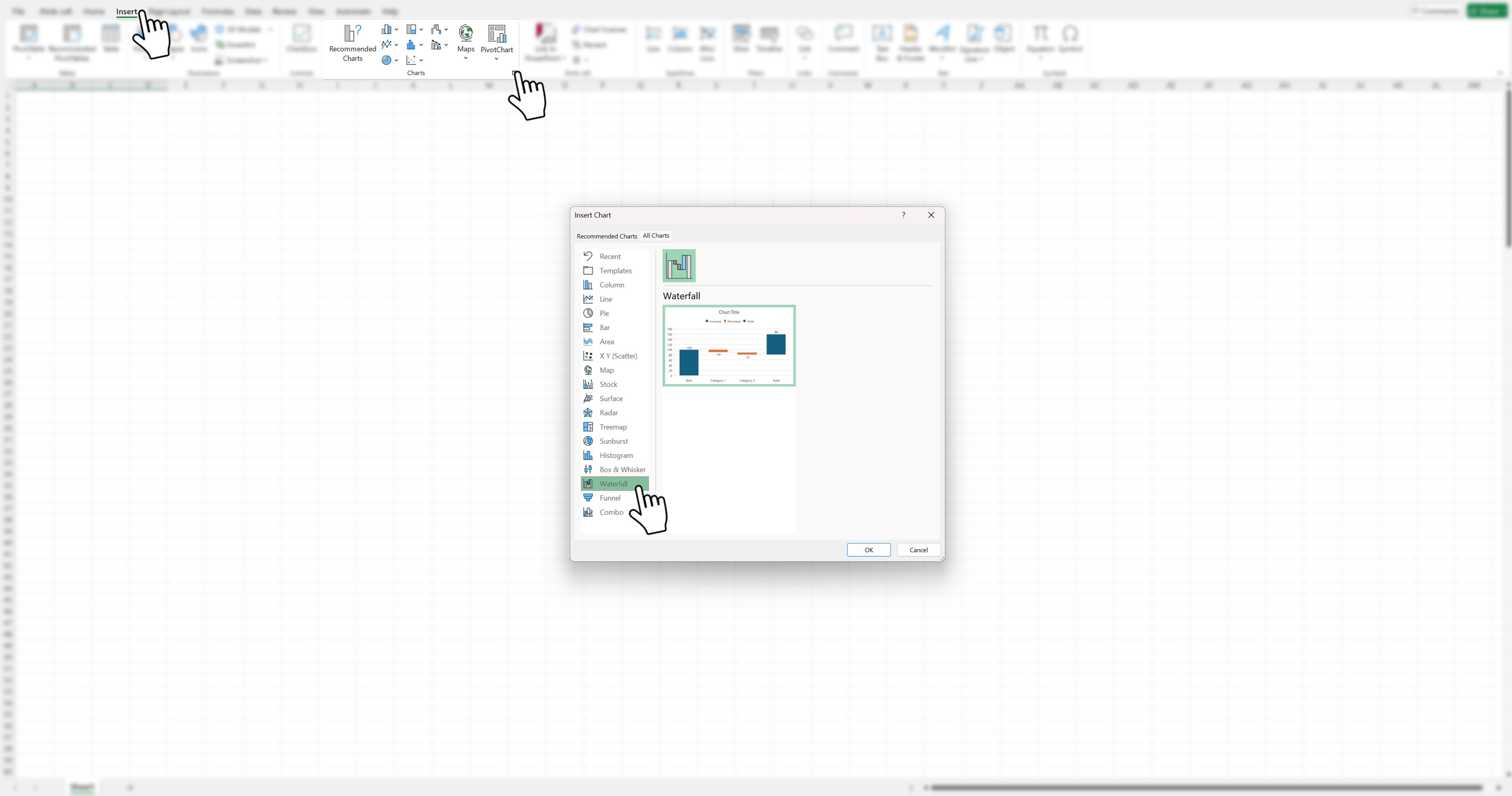
Establezca sus columnas totales
Excel permite columnas totales en los gráficos de cascada, pero debe configurarlas manualmente. Al hacer clic una vez en la columna total, se seleccionará toda la serie de datos. Al hacer clic por segunda vez, la selección se centrará en la columna elegida. Desde aquí, puede seleccionar “Opciones de serie” en la barra lateral derecha y marcar la casilla “Establecer como total”. Esto debería vincular la columna total elegida a la línea de base. Puede repetir este proceso para cualquier subtotal.
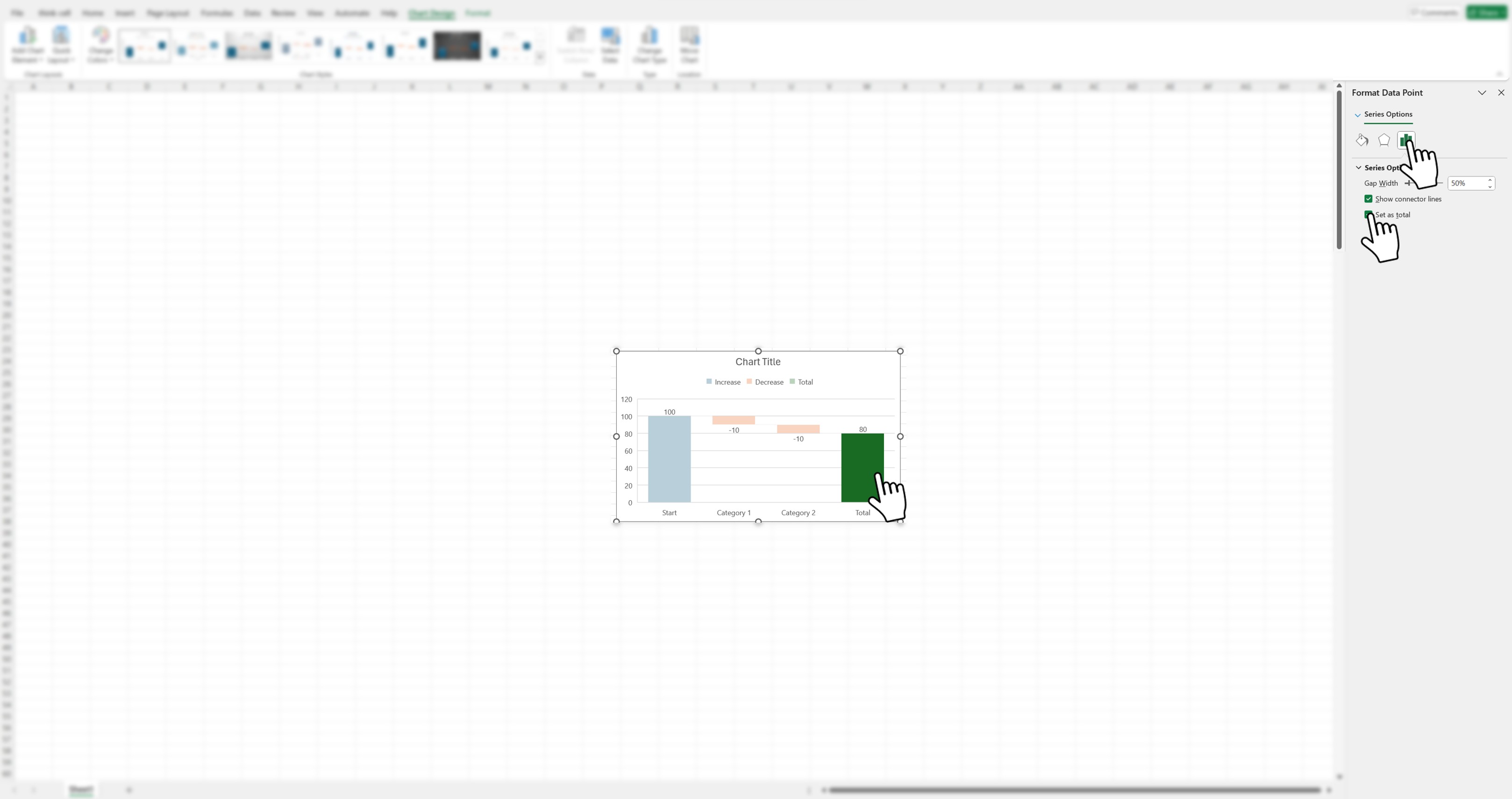
Dar formato a su gráfico
Una vez configuradas las columnas totales, ya debería tener listo su gráfico de cascada funcional. Las opciones de formato de Excel están disponibles en las pestañas Diseño y Formato del gráfico de la cinta de opciones, o bien haciendo clic con el botón derecho del ratón sobre el gráfico y seleccionando la opción Formato en el menú contextual.
El formato de los gráficos de Excel es bastante limitado, por lo que el mejor uso que se le puede dar a un gráfico de Excel es a menudo como vista previa dinámica para ayudarle a trabajar con sus datos y tomar decisiones como qué categorías agrupar, qué subtotales incluir y cómo hacer el mejor uso del color.
Si está creando su gráfico de cascada como parte de un panel o informe de Excel, puede perfeccionarlo tanto como desee, pero el siguiente paso habitual es crear un gráfico basado en su Excel en PowerPoint, ya que es probable que sea allí donde se presente finalmente el gráfico.
Paso a paso: Cómo crear un gráfico de cascada en PowerPoint
Para crear un gráfico de cascada en PowerPoint, puede empezar copiando lo que ha preparado en Excel o puede utilizar la funcionalidad integrada de PowerPoint para crear el gráfico desde cero dentro de su presentación. En esta guía paso a paso, partiremos de una presentación en blanco. Si copia el gráfico desde Excel, puede pasar directamente a la sección de estilo y formato.
Cuando los datos provienen de Excel, lo cual es muy frecuente, lo habitual es vincular las hojas de cálculo a PowerPoint. Sin embargo, a menudo pueden surgir dificultades dentro de los equipos cuando se actualizan o se mueven los archivos y las presentaciones no reflejan los datos más recientes. Obtenga más información sobre cómo hemos abordado estos problemas con los sólidos vínculos de datos de Excel de think-cell.
Paso 1: Insertar un gráfico de cascada en PowerPoint
El primer paso es insertar el gráfico de cascada. En PowerPoint, puede hacerlo en una diapositiva vacía, incluso antes de tener ningún dato.
- Vaya al menú Insertar.
- Seleccione “Gráfico” en el grupo “Ilustraciones”.
- Seleccione “Cascada” en la lista de opciones de gráficos y haga clic en Aceptar. Esto rellenará su diapositiva con una plantilla de gráfico de cascada, junto con una ventana emergente de hoja de cálculo de Excel.
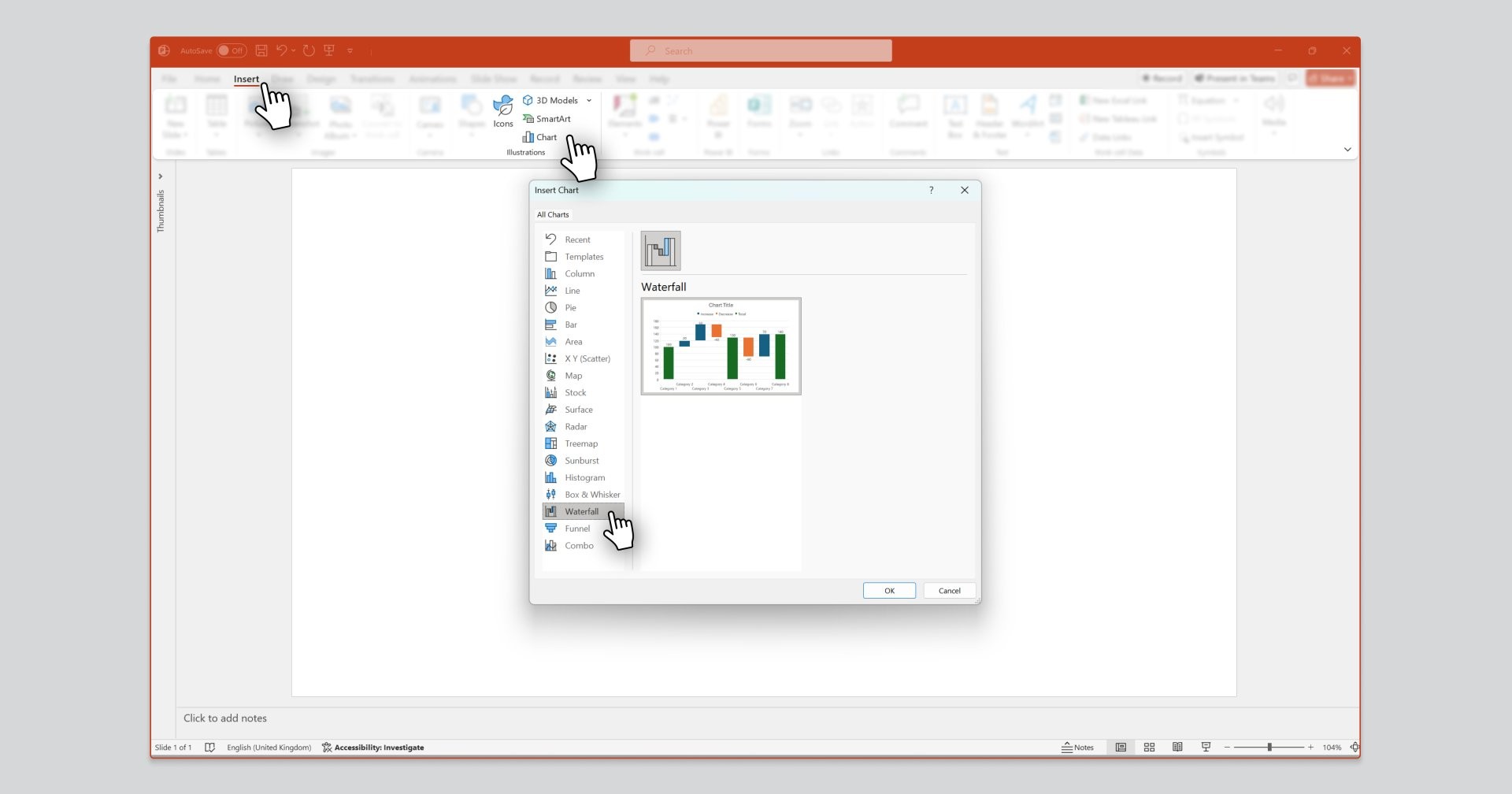
Paso 2: Añada datos a su gráfico de cascada de PowerPoint
El gráfico de cascada predeterminado tiene algunos datos de ejemplo precargados, por lo que ya puede ver algunas columnas. Querrá sustituir el valor ficticio por sus propios datos. Puede añadir o editar etiquetas del eje x y valorar la ventana de Excel asociada a su gráfico. Se puede acceder a la ventana de Excel de su gráfico de la siguiente manera:
- Se abre automáticamente cuando inserta el gráfico por primera vez.
- Seleccione “Editar datos”, accesible haciendo clic con el botón derecho del ratón en el gráfico o a través de la pestaña “Diseño de gráfico” de la cinta de opciones.
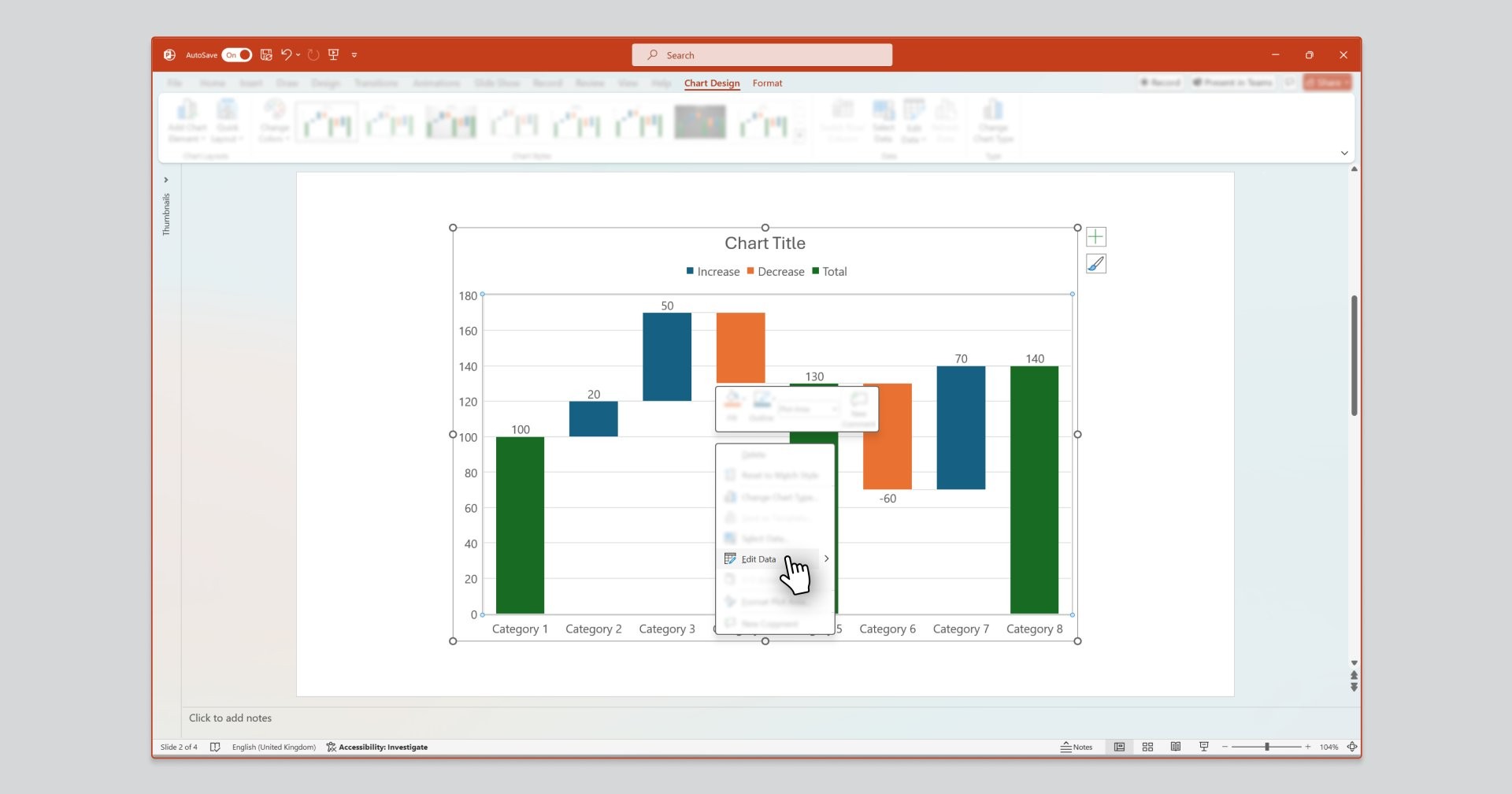
Nota: Al igual que Excel, la funcionalidad de PowerPoint no permite gráficos de cascada apilados, por lo que añadir columnas de datos adicionales no provocará cambios en su gráfico. Si su presentación se beneficiaría de un gráfico de cascada apilado, esto es posible con un complemento como think-cell.
Si solo está creando un gráfico de cascada de una sola serie, puede seguir utilizando el PowerPoint nativo y hacer clic en “Seleccionar datos” para cambiar los datos visibles en su gráfico.
Haga clic en “Seleccionar datos” para cambiar los datos visibles en su gráfico.
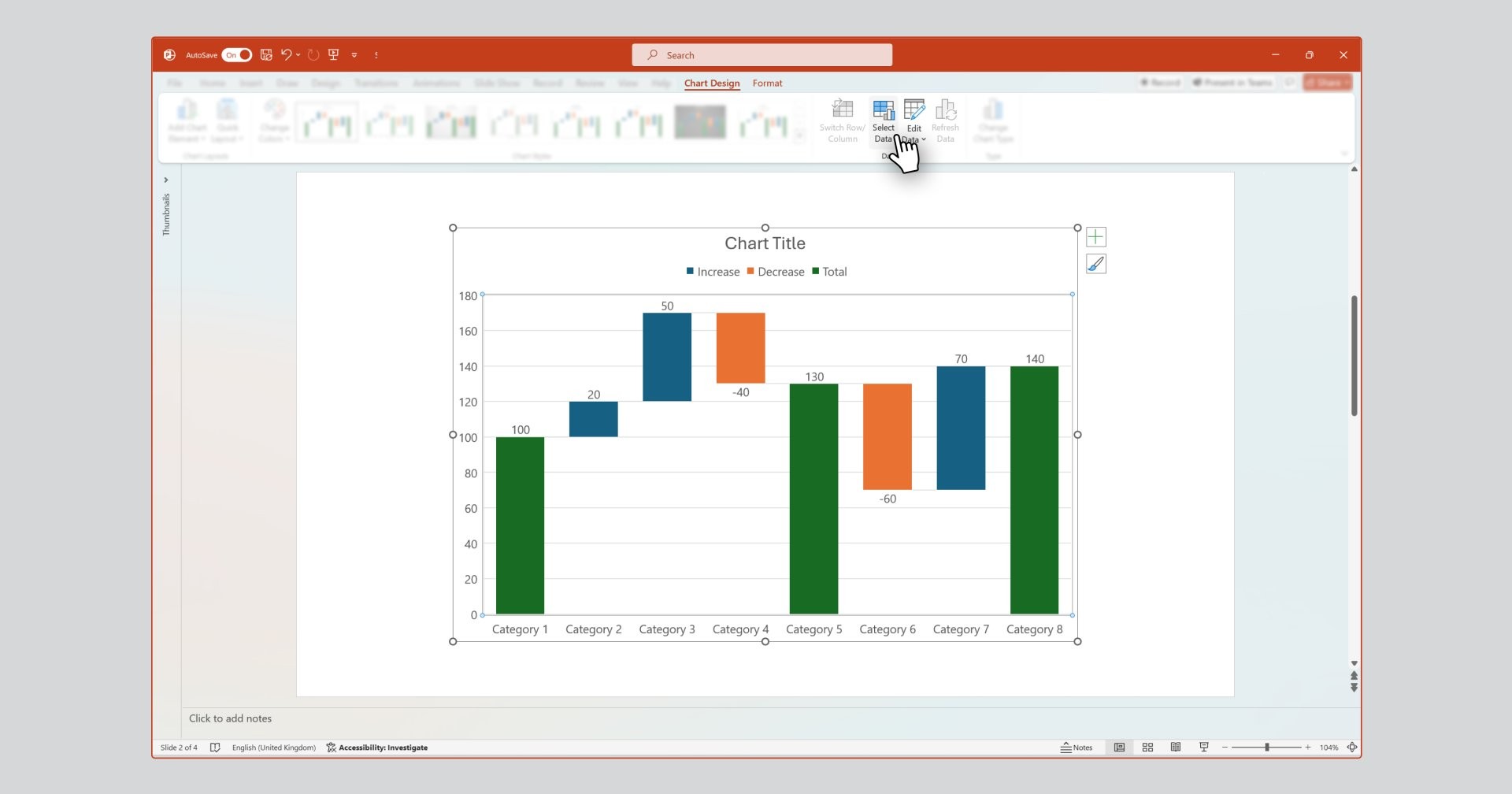
Si va a añadir o eliminar filas de datos de su gráfico, deberá ajustar los datos seleccionados que PowerPoint está leyendo. Para ello, siga estos pasos:
- Haga clic en el comando “Seleccionar datos” que se encuentra en la pestaña “Diseño de gráfico” de la cinta de opciones. Se abrirá la ventana “Seleccionar origen de datos”, así como la ventana de Excel de su gráfico.
- Ajuste el “Intervalo de datos del gráfico” seleccionando los datos que desea mostrar en la ventana de Excel de su gráfico.
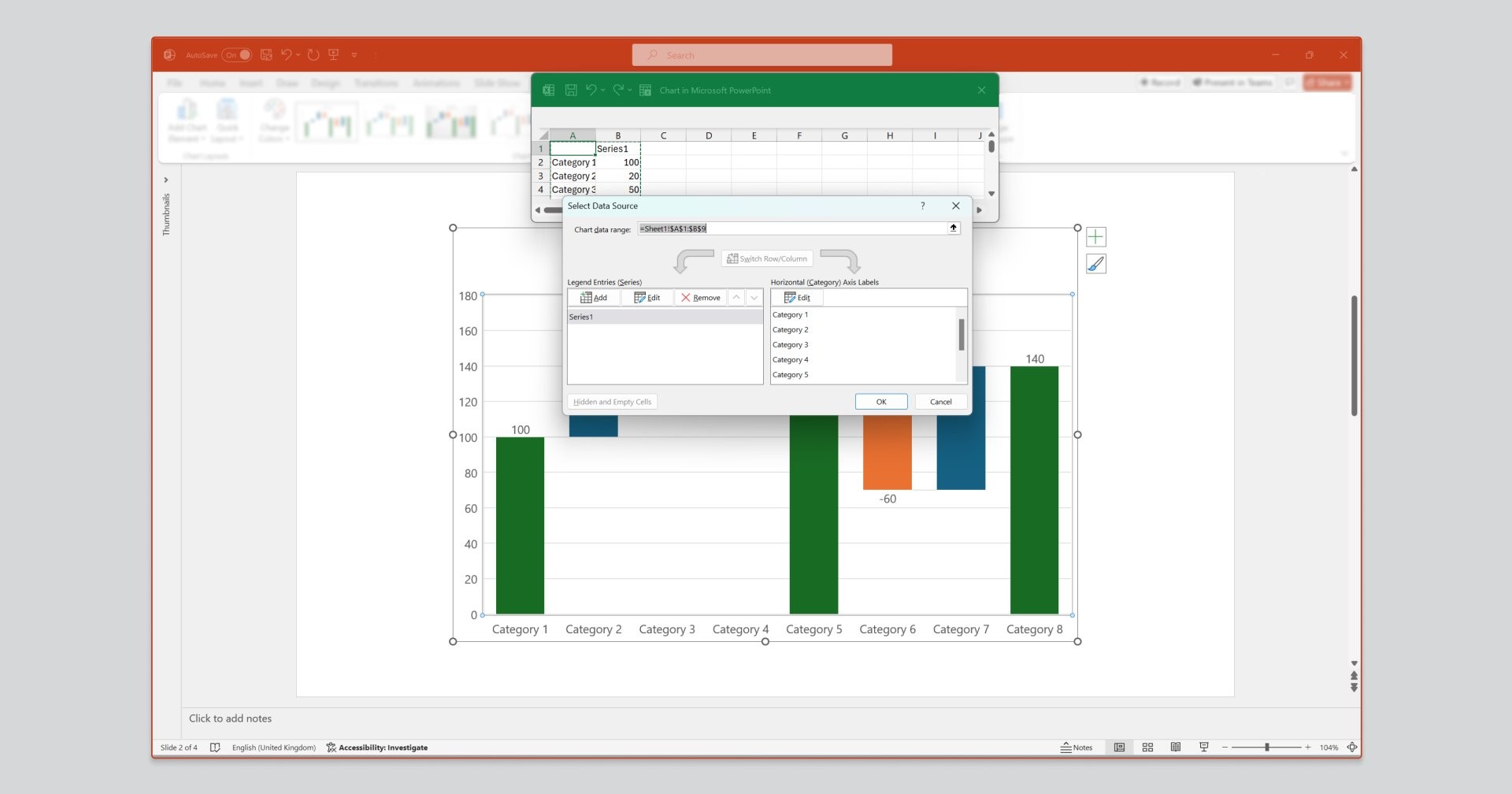
Para cualquier valor que desee definir como total o subtotal, puede utilizar la casilla de verificación “Establecer como total” en la barra lateral derecha. Esto le resultará familiar si ya ha creado un gráfico de cascada en Excel.
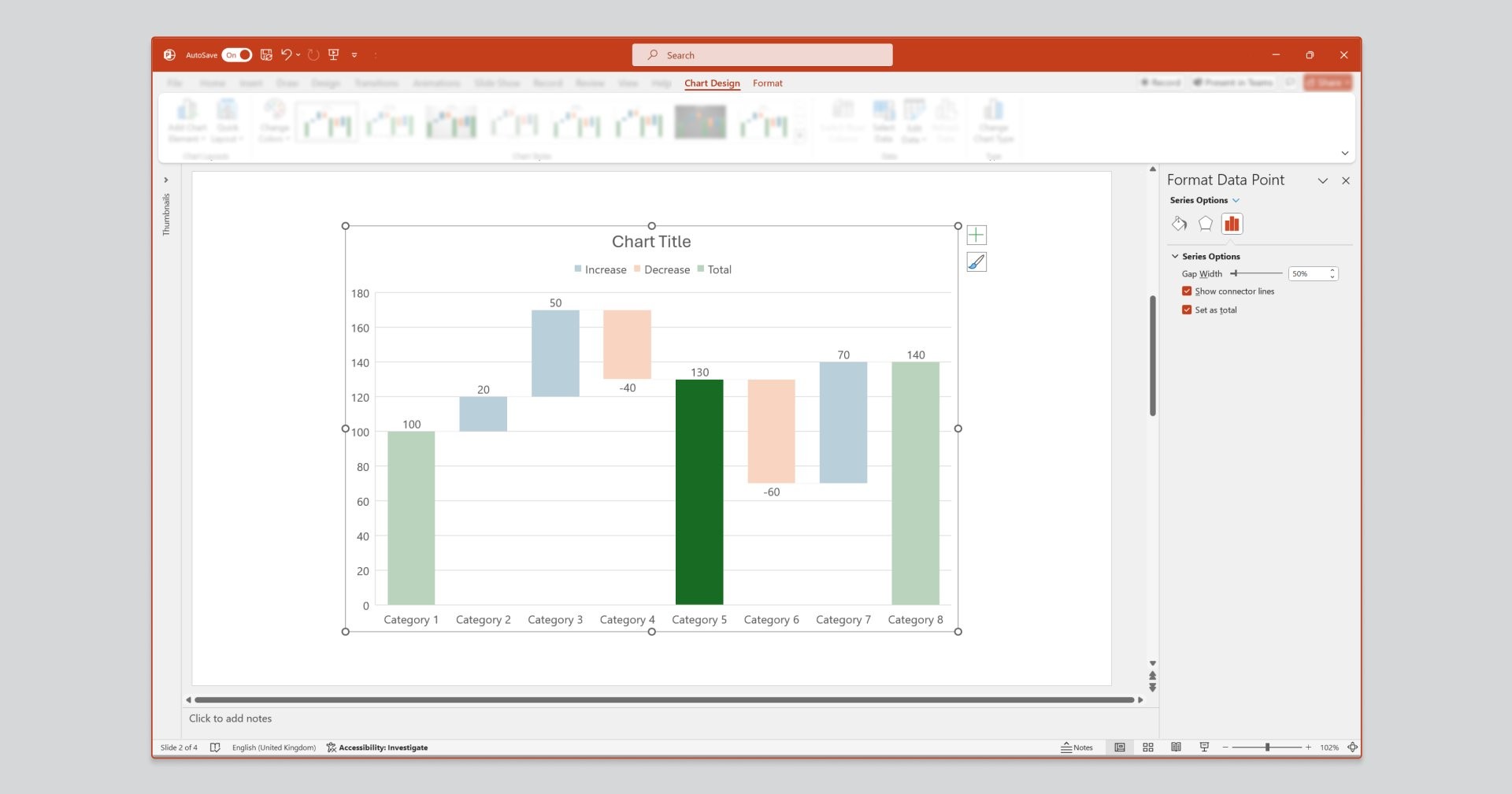
Los datos de su gráfico pueden ser:
- Un total o un subtotal, lo que significa que la columna está conectada al eje x horizontal.
- Un valor contribuyente, lo que significa que la columna se ve como un cuadro flotante.
Marque o desmarque la casilla de verificación “Establecer como total” para alternar un punto de datos entre los dos. Para acceder a esta casilla de verificación, haga doble clic en el punto de datos para abrir el panel de tareas “Formato de punto de datos”. Verá la casilla de verificación debajo de “Opciones de serie”.
Estilo y formato del gráfico de cascada
Una vez insertados los datos, es el momento de dar estilo al gráfico de cascada. El estilo y el formato se pueden aplicar a todo el gráfico o a un elemento individual del mismo. Realice su selección y, a continuación, utilice las cintas “Diseño del gráfico” y “Formato”, o el panel de tareas de formato que aparece a la derecha cuando se realiza una selección, para realizar los cambios de estilo y formato que desee.
Puede dar formato a los valores “Aumento”, “Disminución” o “Total” como un grupo seleccionando el elemento de leyenda correspondiente y aplicándole el formato que desee. Esto resulta útil si, por ejemplo, desea que todos los valores negativos aparezcan en rojo.
Al dar formato a su gráfico de cascada en PowerPoint, es importante recordar que el gráfico existe dentro del entorno de la diapositiva en la que se encuentra. Aunque el gráfico suele ser el elemento más destacado de una diapositiva, también hay que tener en cuenta los títulos, subtítulos, banners y, posiblemente, otras formas, cuadros de texto u otras anotaciones.
Para que toda la presentación sea profesional y cumpla con la imagen de marca, asegúrese de que el formato y el estilo de su gráfico de cascada, sobre todo las fuentes y las paletas de colores, sean coherentes con todos los demás elementos.
Siguiente nivel: Mejora de los gráficos de cascada con think-cell
La creación de gráficos de cascada en PowerPoint o Excel tiene ciertas limitaciones, por lo que muchos expertos utilizan un complemento de PowerPoint. El complemento más utilizado para crear gráficos de cascada en PowerPoint es think-cell, que también ofrece una gama de otros tipos de gráficos y funciones disponibles.
Esta guía rápida le mostrará cómo crear fácilmente un gráfico de cascada en PowerPoint utilizando think-cell. Si aún no es usuario de think-cell, puede seguir los pasos que se describen aquí descargándolo de forma gratuita. Se trata de una prueba gratuita de 30 días que puede instalar para acceder inmediatamente a todas las funciones del software:
Insertar un gráfico de cascada en PowerPoint utilizando think-cell
Una vez que tenga acceso a think-cell dentro de PowerPoint, puede insertar fácilmente un gráfico de cascada de la siguiente manera:
- Vaya al menú Insertar.
- Seleccione “Elementos” en el grupo de comandos “think-cell”.
- Seleccione “Cascada de aumento” y coloque el gráfico en la diapositiva.
Si necesita ayuda para instalar nuestro software, puede leer nuestra sencilla guía de instalación. Una vez que tenga acceso a think-cell dentro de PowerPoint, puede insertar un gráfico de cascada en PowerPoint de la siguiente manera:
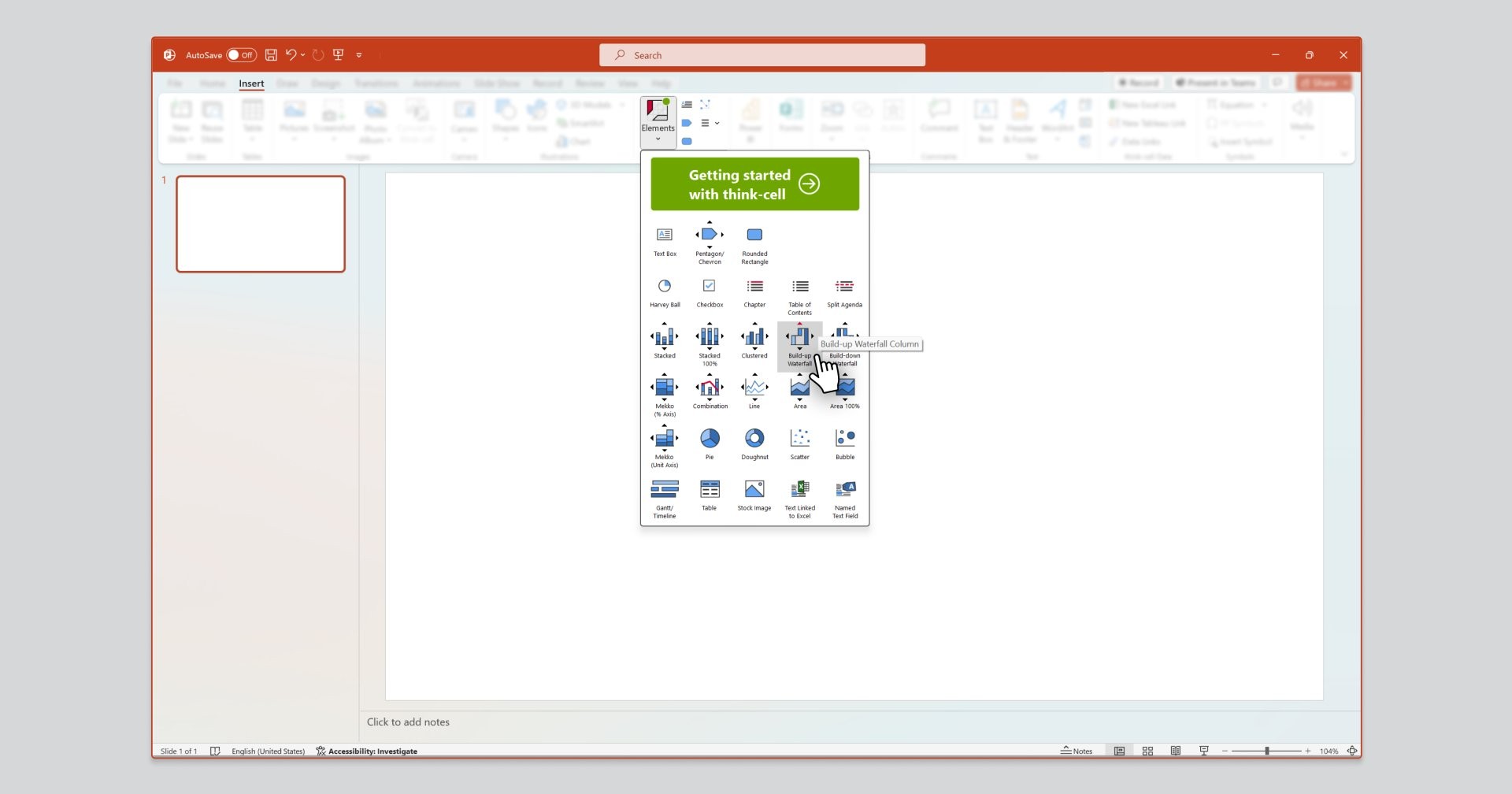
Añada datos e información a su gráfico de cascada
El gráfico predeterminado de think-cell viene prellenado con algunos datos ficticios para que ya tenga un gráfico de cascada con el que empezar a trabajar.
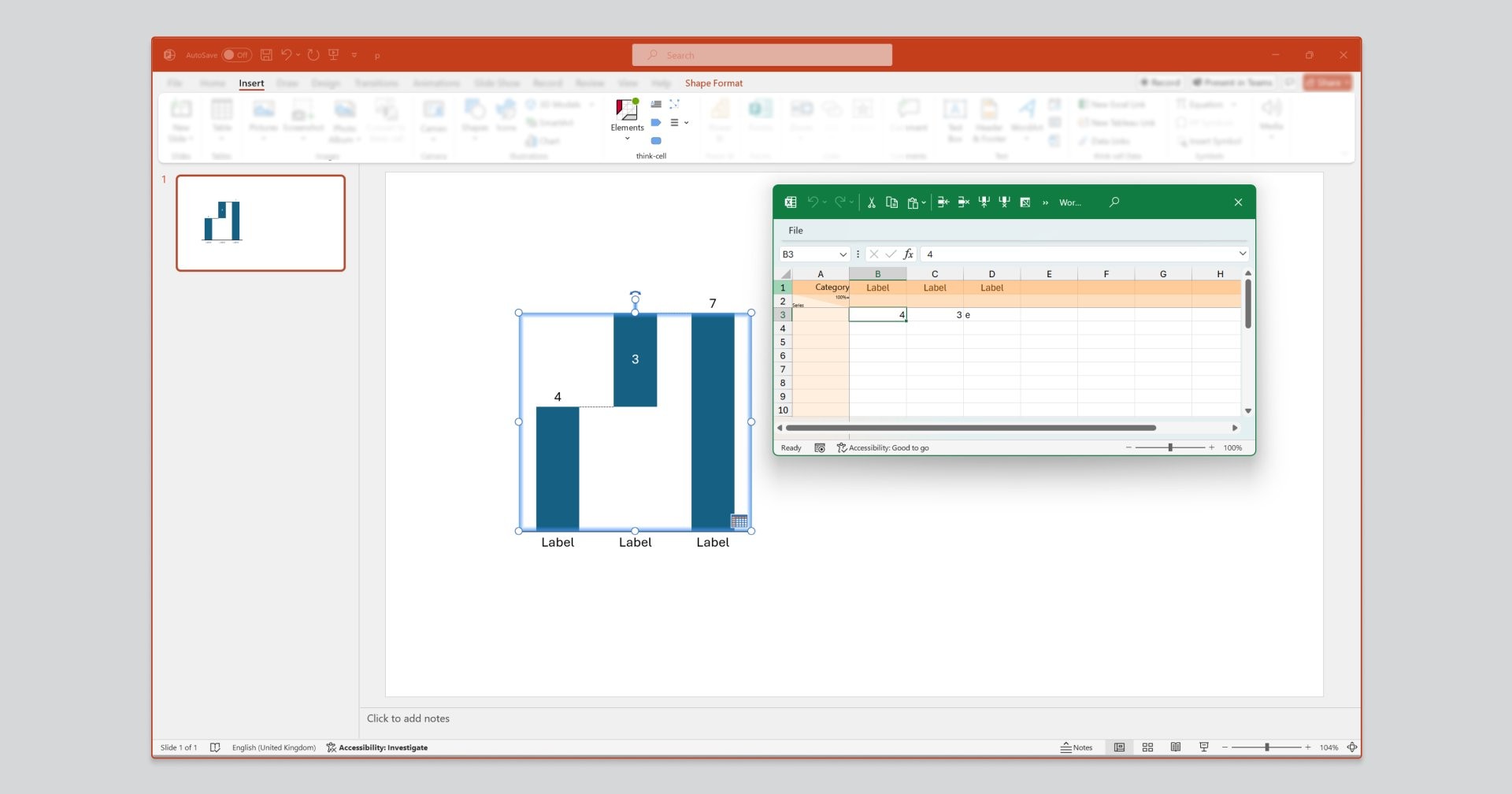
Añadir sus propios datos e información a su gráfico de think-cell es rápido y fácil:
- Administre sus datos en la hoja de datos basada en Excel del gráfico: Al igual que en PowerPoint nativo, los gráficos de think-cell tienen una hoja de datos detrás donde se administran los datos. Esta se abrirá automáticamente cuando inserte su gráfico. También puede acceder a la hoja de datos en cualquier momento haciendo doble clic en su gráfico o haciendo clic en el icono de la hoja de datos en la esquina inferior derecha de su gráfico.
- Añada, elimine o edite etiquetas de columna: La fila superior de la hoja de datos es donde puede añadir etiquetas de columna. Verá cómo se actualizan en el gráfico en tiempo real a medida que los introduce.
- Añadir valores a cada columna: Puede escribir los valores de cada categoría en las celdas correspondientes de la fila de datos situada debajo.
- Añadir columnas de totales o subtotales: Con la hoja de datos de think-cell, no tiene que preocuparse por las fórmulas SUM para los totales o subtotales. Puede escribir una “e” (de igual) en cualquier celda para convertir automáticamente la columna asociada en una columna “total”.
Añadir filas adicionales para un gráfico de cascada apilado
A diferencia de PowerPoint y Excel, que no admiten gráficos de cascada apilados, think-cell sí lo hace. Solo tiene que añadir una fila adicional de valores a su hoja de datos y se creará un nuevo segmento para cada columna, lo que le permitirá mostrar, por ejemplo, cómo contribuyen las diferentes unidades de negocio a los ingresos de una empresa.
Añadir datos e información a su gráfico de think-cell es rápido y fácil.
- Los datos se gestionan mediante la hoja de datos basada en Excel de su gráfico. Esta se abrirá automáticamente cuando inserte su gráfico. También puede acceder a la hoja de datos haciendo doble clic en su gráfico o haciendo clic en el icono de la hoja de datos situado en la esquina inferior derecha de su gráfico.
- Añada, elimine o edite las etiquetas de las columnas en la fila “Categoría” de la hoja de datos.
- Añada valores a cada columna añadiendo datos a las celdas correspondientes de la fila de datos situada debajo. Al escribir una “e” en una celda, la columna asociada se convertirá automáticamente en una columna “total”.
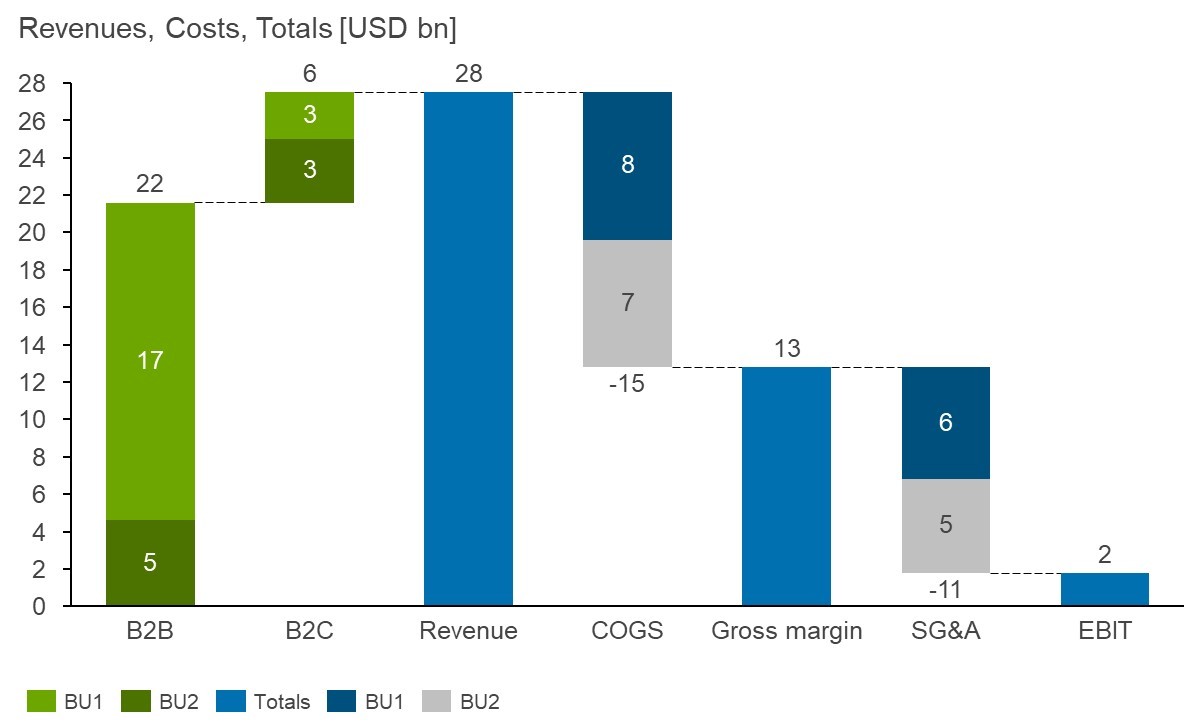
Estilo y formato del gráfico de cascada
El estilo y el formato se pueden aplicar a todo el gráfico o a un solo elemento del gráfico. Seleccione lo que desea editar y, a continuación, haga clic con el botón izquierdo o derecho para acceder a las opciones de formato.
- Haga clic con el botón derecho para añadir o eliminar características del gráfico, por ejemplo, flechas de crecimiento o diferencia total calculadas automáticamente, una leyenda, cuadrículas, un salto de línea, etiquetas y mucho más.
- Haga clic con el botón izquierdo para aplicar estilos a su gráfico, por ejemplo, colores y fuentes.
Este breve vídeo le ofrece un resumen rápido de lo fácil que es crear un gráfico de cascada en PowerPoint utilizando think-cell. Para obtener una guía detallada que cubra más opciones de formato y anotación, puede consultar nuestro Manual del usuario.
Deje que think-cell le ayude a sacar el máximo partido a su presentación
Con la confianza de más de 1 000 000 de usuarios en más de 25 000 empresas de todo el mundo, think-cell reduce en horas el proceso de creación de gráficos. Nuestro potente complemento de PowerPoint simplifica y mejora la creación de gráficos en PowerPoint. Descargue una versión de prueba gratuita en cuestión de minutos y compruebe por qué tantos usuarios de todo el mundo nos eligen.
Preguntas más frecuentes sobre los gráficos de cascada de PowerPoint
A continuación resumimos algunas de las preguntas más frecuentes sobre los gráficos de cascada de PowerPoint.
En un gráfico de barras, todas las columnas son totales conectados al eje x horizontal. Los gráficos de barras se utilizan para mostrar una serie de totales uno al lado del otro. En un gráfico de cascada, se utiliza una combinación de columnas totales y columnas flotantes. Los gráficos de cascada se utilizan para ilustrar claramente los factores que provocan diferencias entre las columnas totales.
Los gráficos de cascada se utilizan para destacar los factores que provocan cambios y la magnitud relativa de estos factores. Son eficaces para visualizar áreas de crecimiento o declive (como los ingresos o los segmentos de clientes) o áreas de rendimiento superior o inferior al esperado (como los resultados reales frente a los objetivos).
Un gráfico de cascada suele comenzar con una columna total en el extremo izquierdo, seguida de una serie de columnas flotantes que se leen de izquierda a derecha. Cada columna flotante representa las adiciones o deducciones del total acumulado. En el extremo derecho del gráfico de cascada, hay una segunda columna de total, que muestra el efecto acumulativo de todas las columnas flotantes del centro.
Esta secuencia se puede repetir más de una vez en un solo gráfico, para lo cual se utilizan columnas de subtotal. Las anotaciones, las características y el estilo pueden ayudar a los lectores a interpretar mejor el gráfico.
Si utiliza la función de gráficos nativa de PowerPoint, seleccione su gráfico de cascada de PowerPoint, vaya a la pestaña “Diseño de gráfico” en la parte superior de la pantalla y abra la galería “Cambiar colores”. Aquí puede seleccionar una paleta de colores. Puede configurarlo para que muestre los valores positivos en verde y los valores negativos en rojo, lo cual es un enfoque común en la elaboración de informes.
Si desea cambiar las etiquetas predeterminadas de un gráfico de cascada nativo de PowerPoint, esto no será posible. Sin embargo, puede hacerlo fácilmente si crea su gráfico de cascada utilizando un complemento de PowerPoint como think-cell.
Si desea cambiar la posición de la leyenda en un gráfico de cascada nativo de PowerPoint, vaya a la pestaña “Diseño del gráfico” en la parte superior de la pantalla y busque el botón “Añadir elemento del gráfico” en el grupo “Diseño del gráfico”. Aquí puede configurar la visibilidad de la leyenda junto con su posición: arriba, abajo, izquierda, derecha, arriba a la derecha. También puede elegir si la leyenda debe superponerse al área del gráfico o no.
Lamentablemente, ni PowerPoint ni Excel permiten crear gráficos de cascada apilados, lo que supone una grave limitación para muchas presentaciones. Existen soluciones alternativas que utilizan gráficos de columnas con columnas invisibles, pero la forma más eficaz y escalable de crear un gráfico de cascada apilado es utilizar un complemento de PowerPoint diseñado para tal fin, como think-cell.
Debe utilizar un gráfico de cascada cuando desee presentar sus datos como una historia, destacando el impacto que diferentes métricas han tenido en un total. Algunos usos típicos de los gráficos de cascada son:
- Seguimiento de cómo se alcanza el valor neto realizable.
- Visualización de la diferencia entre los costes presupuestados y los reales.
- Informes sobre los ingresos por ventas de diferentes segmentos.
- Visualización de un canal de ventas.
- Visualización de la evolución de la cuenta de resultados de una empresa a lo largo del tiempo.
- Interpretación de estados financieros.
- Presentación de los factores que conllevan mayor riesgo.
- Creación de informes de OPEX y EBITDA.
Un gráfico de cascada es preferible a un gráfico de barras si se dispone de valores iniciales y finales claros, y de otros valores que influyen en el total final. Las columnas flotantes del gráfico de cascada ayudan a explicar cómo cada valor ha contribuido al cambio de forma más eficaz que los gráficos de barras, en los que todas las columnas están vinculadas al eje x.
En el uso cotidiano, no tiene por qué haber ninguna diferencia entre un gráfico puente y un gráfico de cascada. Ambos utilizan columnas flotantes para mostrar cómo diferentes factores han contribuido a un total. Sin embargo, algunas personas utilizan el término “gráfico puente” para referirse a un tipo específico de gráfico de cascada que incluye subtotales. Las columnas de subtotales forman arcos visuales, como un puente sobre un río, en lugar de tener un flujo en cascada como una cascada tradicional.
Para crear un gráfico de cascada en PowerPoint en macOS, siga estos pasos:
- Abra la hoja de cálculo de Excel que contiene los datos que desea convertir en un gráfico de cascada.
- Seleccione los datos, vaya a “Insertar”, haga clic en el icono del gráfico de cascada y seleccione “Cascada”.
- Utilice las pestañas Diseño y Formato para personalizar el aspecto del gráfico.
- Para establecer un punto de datos como total, haga doble clic en el punto de datos para seleccionarlo, luego haga clic con el botón derecho y seleccione “Establecer como total”.
Leer más:
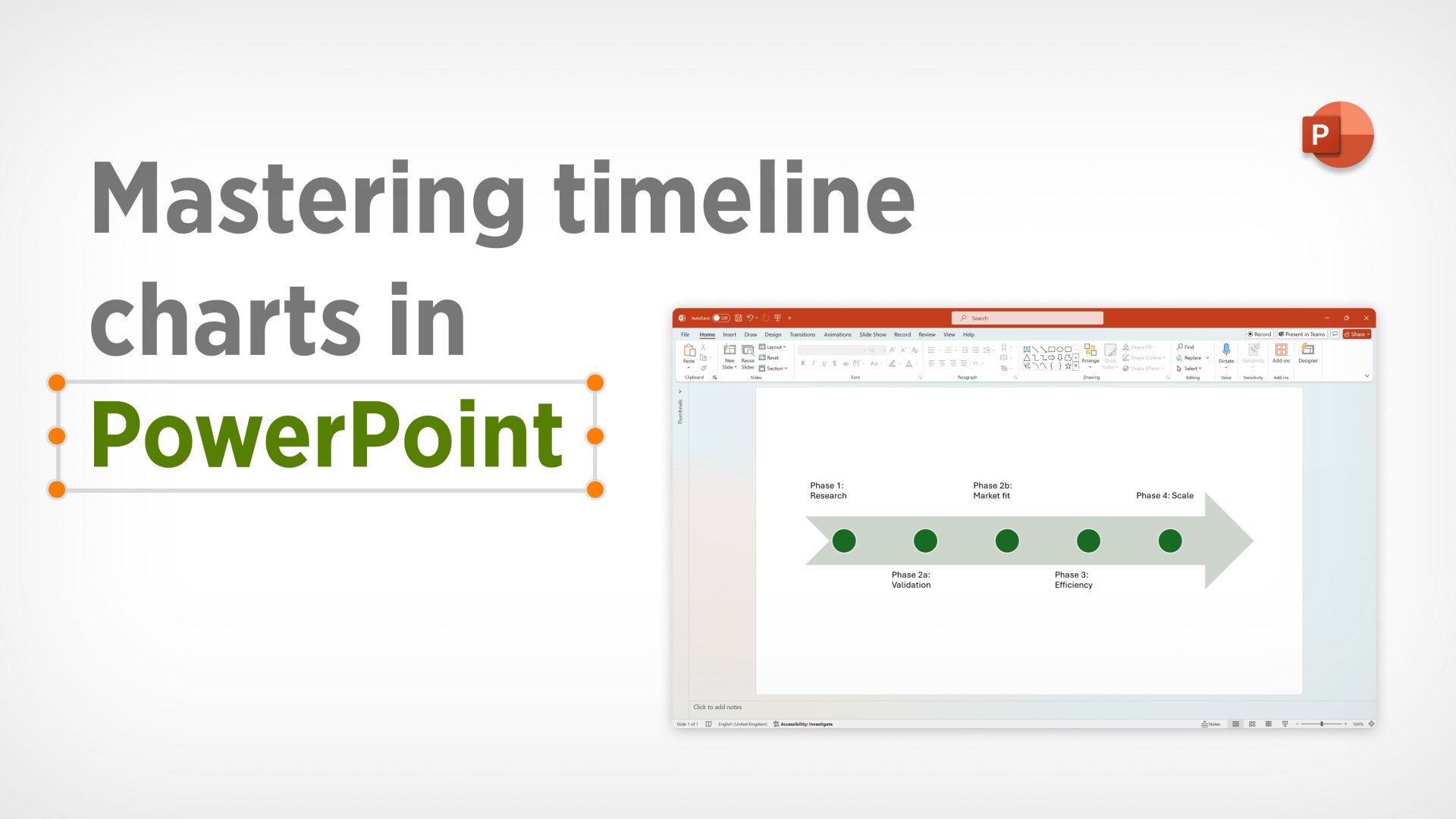
Aprenda todo lo que necesita saber sobre la creación de diferentes tipos de líneas de tiempo en PowerPoint, incluidas las mejores herramientas para crear gráficos de hitos sencillos y planes de proyectos detallados.

Aprenda los siete pasos para elaborar una presentación eficaz en PowerPoint, incluyendo cómo estructurar su historia, diseñar las diapositivas y crear gráficos más claros e impactantes.

Comprender el rápido procesamiento de la información visual por parte del cerebro tiene importantes implicaciones en el mundo empresarial, sobre todo para los responsables de la toma de decisiones. En este blog, profundizaremos en el papel fundamental que desempeña la visualización de datos en la toma de decisiones empresariales.

Descubra más de 70 plantillas de diapositivas de PowerPoint que le ayudarán a empezar más rápidamente y que abarcan las situaciones más habituales en las presentaciones empresariales.
